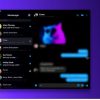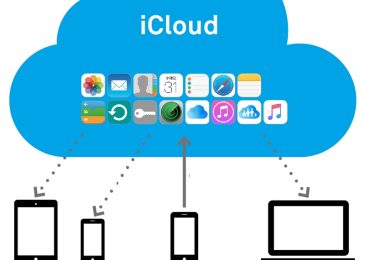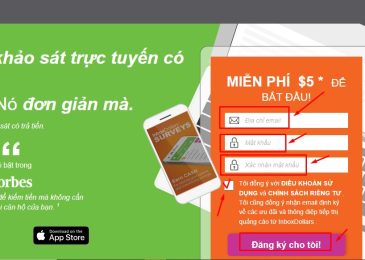Việc hoàn tất ID Apple là bước quan trọng để bạn có thể tải ứng dụng, truy cập và tận hưởng hàng ngàn ứng dụng hữu ích trên thiết bị Apple. Để nắm rõ thông tin về cách hoàn tất như thế nào thì mọi người cùng theo dõi bài viết sau đây của Ngân hàng 24h
Mục Lục
Tìm hiểu ID Apple là gì?
ID Apple là một tài khoản cá nhân được cung cấp bởi Apple Inc. cho người dùng của họ. Nó được sử dụng để truy cập vào các dịch vụ và sản phẩm của Apple như App Store, iTunes Store, iCloud, Apple Music, iMessage và nhiều ứng dụng và tính năng khác. ID Apple giúp người dùng đồng bộ hóa thông tin, tệp và dữ liệu của họ trên nhiều thiết bị Apple khác nhau, bao gồm iPhone, iPad, Mac và Apple Watch.
ID Apple bao gồm những gì?
Một ID Apple bao gồm một địa chỉ email và mật khẩu do người dùng đăng ký. Ngoài ra, người dùng có thể thêm thông tin cá nhân và địa chỉ thanh toán vào tài khoản của họ để tiện lợi khi mua hàng và dịch vụ từ Apple.
Với một ID Apple, người dùng có thể tải xuống ứng dụng và trò chơi từ App Store, mua nhạc, phim và chương trình TV từ iTunes Store, lưu trữ và đồng bộ hóa dữ liệu với iCloud, gửi tin nhắn và gọi điện thoại thông qua iMessage và FaceTime, cũng như truy cập vào nhiều tính năng và ứng dụng khác của hệ sinh thái Apple.
Hoàn tất ID Apple có ưu và nhược điểm gì?
Ưu điểm
Khi hoàn tất ID Apple thì bạn có thể dễ dàng tải xuống và cài đặt ứng dụng mà mình cần sử dụng trên thiết bị iphone
- Đồng bộ hóa dữ liệu trên nhiều thiết bị để giúp đảm bảo dữ liệu của bạn được cập nhật và truy cập từ bất kỳ thiết bị nào bạn đăng nhập tài khoản.
- Có thể lưu trữ dữ liệu trên iCloud để truy cập từ bất kỳ đâu và bất kỳ khi nào
- Bạn có thể kết nối với bạn bè thông qua iMessage khi hoàn tất ID Apple
- Việc hoàn tất ID Apple sẽ giúp tạo sự an ninh và bảo mật tài khoản của bạn an toàn hơn
Lưu ý rằng quy trình và cài đặt có thể thay đổi tùy thuộc vào hệ điều hành và phiên bản ứng dụng mà bạn đang sử dụng.
Nhược điểm
Khi hoàn tất ID Apple thì ngoài ưu điểm trên thì cũng có những hạn chế như sau
- Đăng ký tài khoản yêu cầu cung cấp thông tin cá nhân
- Để sử dụng các dịch vụ của Apple, bạn cần kết nối internet
- Trong quá trình tải xuống hoặc sử dụng các ứng dụng từ App Store, có thể xảy ra các lỗi.
Cách hoàn tất ID Apple để tải ứng dụng
Sau đây là các bước hoàn tất ID Apple để có thể tải các ứng dụng mà bạn cần
+ Bước 1: Đầu tiên, hãy truy cập vào trang web chính thức của Apple tại địa chỉ appleid.apple.com bằng cách sử dụng trình duyệt web trên thiết bị của bạn.
+ Bước 2: Tại trang chủ của Apple ID, bạn sẽ thấy một nút có nhãn “Tạo ID Apple mới”. Hãy nhấp vào nút này để bắt đầu quá trình tạo tài khoản mới.
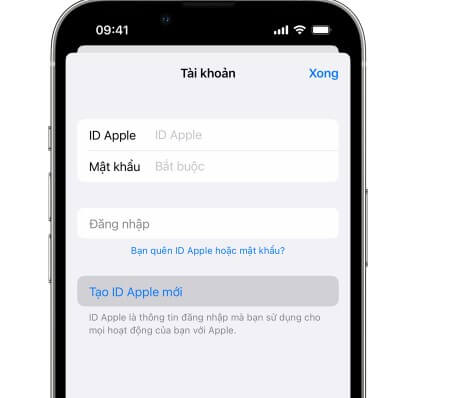
+ Bước 3: Bạn sẽ được yêu cầu nhập thông tin cá nhân của mình. Cung cấp tên đầy đủ, địa chỉ email, địa chỉ của bạn và số điện thoại của bạn vào các ô tương ứng.
Chắc chắn rằng bạn nhập đúng và chính xác những thông tin này để tài khoản được xác minh và quản lý dễ dàng hơn sau này.
+ Bước 4: Tiếp theo, hãy chọn một mật khẩu an toàn và độc nhất cho tài khoản của bạn.
Mật khẩu nên có ít nhất 8 ký tự, bao gồm cả chữ hoa, chữ thường và số để đảm bảo tính bảo mật. Nhập lại mật khẩu một lần nữa vào ô xác nhận để đảm bảo rằng bạn đã nhập đúng mật khẩu.
+ Bước 5: Để đảm bảo an toàn cho tài khoản, hãy chọn một câu hỏi bảo mật và cung cấp câu trả lời cho câu hỏi đó. Điều này sẽ giúp bạn khôi phục tài khoản nếu bạn quên mật khẩu hoặc gặp bất kỳ vấn đề nào liên quan đến bảo mật tài khoản.
+ Bước 6: Cuối cùng, hãy xác nhận địa chỉ email mà bạn đã cung cấp bằng cách kiểm tra hộp thư đến của bạn. Apple sẽ gửi một mã xác nhận đến địa chỉ email này. Hãy nhập mã xác nhận đó vào trang web để hoàn tất quá trình xác nhận tài khoản.
Hoàn tất ID Apple trên máy Mac
- Chọn menu Apple, sau đó chọn cài đặt hệ thống (hoặc menu Apple và Tùy chọn hệ thống).
- Nhấp vào Đăng nhập bằng ID Apple (hoặc Đăng nhập).
- Chọn Tạo ID Apple, làm theo hướng dẫn trên màn hình để cung cấp thông tin và địa chỉ email mới (ID Apple).
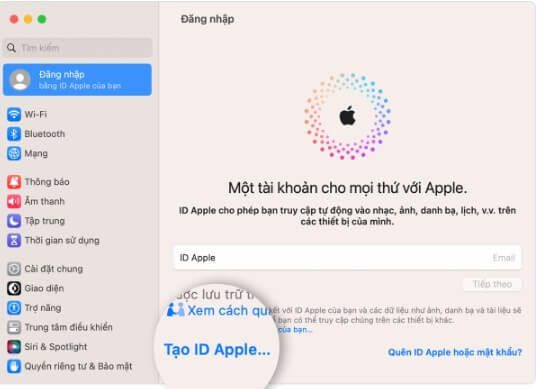
- Nhập thông tin thẻ tín dụng và thanh toán (hoặc chọn Không có).
- Kiểm tra email, xác minh địa chỉ email và sử dụng ID Apple mới cho App Store và các dịch vụ của Apple như iCloud.
Hoàn tất ID Apple trên PC chạy Windows
Để tạo ID Apple mới trên iTunes cho Windows, làm theo các bước sau:
+ Bước 1: Mở iTunes và đảm bảo bạn đang sử dụng phiên bản mới nhất.
+ Bước 2: Trên thanh menu hoặc đầu cửa sổ iTunes, chọn Tài khoản > Đăng nhập.
+ Bước 3: Chọn Tạo ID Apple mới và làm theo hướng dẫn trên màn hình để cung cấp địa chỉ email, tạo mật khẩu mạnh và đặt vùng cho thiết bị của bạn. Địa chỉ email bạn cung cấp sẽ trở thành ID Apple mới của bạn.
+ Bước 4: Nhập thông tin thẻ tín dụng và thông tin thanh toán (hoặc chọn Không có nếu bạn không muốn thêm thông tin thanh toán). Bạn sẽ không bị tính phí cho đến khi bạn thực hiện mua hàng.
+ Bước 5: Kiểm tra email để tìm email xác minh từ Apple và xác minh địa chỉ email của bạn.
>>> Xem thêm: Cách xóa lịch sử thanh toán trên App Store, ID Apple
Hướng dẫn sử dụng ID Apple để tải ứng dụng
Sau khi đã thực hiện các bước trên để hoàn tất ID Apple, thì mọi người có thể làm theo hướng dẫn sau đây để sử dụng ID Apple để tải ứng dụng
Bước 1: Truy cập vào App Store trên thiết bị của bạn
Trước tiên, hãy mở App Store trên điện thoại hoặc máy tính bảng của bạn. Đảm bảo rằng bạn đã đăng nhập bằng tài khoản ID Apple của mình. Nếu bạn chưa có tài khoản, hãy tạo một tài khoản mới trước khi tiếp tục.
Bước 2: Tìm kiếm ứng dụng mà bạn muốn tải xuống
Sử dụng tính năng tìm kiếm của App Store để tìm ứng dụng mà bạn muốn tải xuống. Gõ tên ứng dụng vào ô tìm kiếm và kết quả sẽ hiển thị. Bạn cũng có thể duyệt qua các danh mục và bảng xếp hạng để khám phá những ứng dụng phổ biến khác.
Bước 3: Nhấp vào nút “Tải xuống” hoặc “Mua” (nếu ứng dụng là có phí)
Khi bạn đã tìm thấy ứng dụng mà bạn muốn, chạm vào nút “Tải xuống” nếu ứng dụng đó miễn phí. Nếu ứng dụng có phí, hãy chạm vào nút “Mua” và xác nhận việc mua ứng dụng bằng tài khoản ID Apple của bạn.
Nếu bạn đã cài đặt thông báo xác nhận mua hàng, bạn sẽ nhận được yêu cầu xác nhận trước khi giao dịch được thực hiện.
+ Bước 4: Xác nhận mật khẩu của bạn hoặc sử dụng Touch ID / Face ID
Sau khi bạn nhấp vào nút tải xuống hoặc mua, hệ thống sẽ yêu cầu xác nhận danh tính của bạn để tiếp tục.
- Nếu bạn đã đặt mật khẩu cho tài khoản ID Apple, hãy nhập mật khẩu của bạn vào ô xác nhận.
- Nếu thiết bị của bạn hỗ trợ Touch ID hoặc Face ID, bạn cũng có thể sử dụng nhận dạng khuôn mặt hoặc dấu vân tay để xác minh.
+ Bước 5: Chờ đợi quá trình tải xuống hoàn tất
Sau khi xác nhận, quá trình tải xuống sẽ bắt đầu. Khi quá trình tải xuống hoàn tất, ứng dụng sẽ tự động được cài đặt và xuất hiện trên màn hình chính của thiết bị của bạn.
Có mất phí khi hoàn tất ID Apple không?
Quá trình tạo ID Apple đòi hỏi người dùng cung cấp một số thông tin cá nhân quan trọng để hoàn tất việc đăng ký. Thao tác này bao gồm địa chỉ email và mật khẩu, là hai yếu tố cơ bản giúp người dùng xác thực và bảo mật tài khoản của họ. Nên người dùng không phải trả bất kỳ khoản phí nào khi hoàn tất việc tạo ID Apple.
Nguyên nhân hoàn tất ID Apple không thành công?
Có nhiều nguyên nhân khác nhau có thể khiến quá trình hoàn tất ID Apple không thành công. Dưới đây là một số nguyên nhân phổ biến:
- Thông tin không chính xác: Nếu bạn nhập sai thông tin cá nhân, như địa chỉ email, tên, số điện thoại, địa chỉ, thì quá trình hoàn tất ID Apple sẽ không thành công.
- Trạng thái tài khoản: Nếu tài khoản Apple của bạn bị khóa, bị giới hạn, hoặc đang trong tình trạng không đủ điều kiện để hoàn tất quá trình, bạn sẽ gặp khó khăn trong việc hoàn tất ID Apple.
- Vấn đề với xác minh hai bước: Nếu bạn đã kích hoạt tính năng xác minh hai bước cho tài khoản Apple của mình nhưng gặp sự cố trong việc nhận mã xác minh hoặc mật khẩu đáp ứng, bạn không thể hoàn tất ID Apple.
- Quá trình bảo mật: Apple có các chính sách bảo mật nghiêm ngặt để đảm bảo an toàn cho người dùng. Nếu quá trình hoàn tất ID của bạn vi phạm chính sách này, nó có thể bị từ chối.
- Lỗi hệ thống: Đôi khi, lỗi kỹ thuật hoặc hệ thống có thể xảy ra, làm cho quá trình hoàn tất ID Apple không thành công.
Để giải quyết vấn đề này, bạn có thể thực hiện các bước sau:
- Đảm bảo bạn đã cung cấp thông tin chính xác và đúng định dạng khi tạo ID Apple.
- Kiểm tra trạng thái của tài khoản Apple để đảm bảo nó không bị khóa hoặc giới hạn.
- Xác minh lại tính năng xác minh hai bước và đảm bảo bạn có thể nhận mã xác minh và mật khẩu đáp ứng.
- Nếu bạn nghi ngờ vấn đề với bảo mật tài khoản, hãy liên hệ với dịch vụ hỗ trợ khách hàng của Apple để được hỗ trợ.
Nếu bạn đã thực hiện tất cả các bước trên mà vẫn gặp vấn đề, hãy liên hệ trực tiếp với Apple để được hỗ trợ chi tiết và giúp đỡ về vấn đề cụ thể của bạn.
Những lưu ý khi hoàn tất ID Apple
Hoàn tất việc tạo tài khoản Apple ID là một bước quan trọng khi bạn muốn sử dụng các dịch vụ và ứng dụng của Apple. Dưới đây là một số lưu ý cần xem xét khi hoàn tất ID Apple:
- Hãy chắc chắn nhập đúng thông tin cá nhân của bạn khi tạo ID Apple.
- Hãy chọn một địa chỉ email mà bạn có thể truy cập thường xuyên và là địa chỉ duy nhất. Địa chỉ email này sẽ được sử dụng để xác minh tài khoản của bạn và nhận thông báo từ Apple
- Hãy sử dụng mật khẩu mạnh và duy nhất cho ID Apple của bạn. Mật khẩu nên có ít nhất 8 ký tự, bao gồm cả chữ hoa, chữ thường, số và ký tự đặc biệt.
- Hãy cẩn thận khi cung cấp thông tin tài khoản Apple ID của bạn cho người khác. Không chia sẻ mật khẩu hoặc thông tin đăng nhập với bất kỳ ai, kể cả những người thân thân cận.
- Nếu bạn thay đổi địa chỉ hoặc thông tin liên hệ của mình, hãy cập nhật ngay trong tài khoản Apple ID để đảm bảo thông tin luôn chính xác và không gây phiền hà cho việc mua sắm trên App Store hoặc iTunes.
- Sau khi hoàn tất ID Apple, bạn sẽ có quyền truy cập vào nhiều dịch vụ của Apple như iCloud, App Store, iTunes, Apple Music, và nhiều ứng dụng khác. Hãy quản lý các dịch vụ này sao cho phù hợp với nhu cầu và ưu tiên của bạn.
Trên đây là thông tin chia sẻ về cách hoàn tất ID Apple để tải ứng dụng đơn giản và hiệu quả. Hy vọng với những gì vừa tham khảo trên bạn đã sẵn sàng để hoàn tất ID Apple của mình và tải xuống các ứng dụng yêu thích của mình trên thiết bị iOS